Фирма «Интеграл»
![]()
«Отходы железнодорожного транспорта»
Программа расчета количества образования отходов при эксплуатации и ремонте железнодорожного транспорта
Версия 1.х
Руководство пользователя
Санкт-Петербург
2005 год
![]() Фирма «Интеграл»
Фирма «Интеграл»
«Отходы железнодорожного транспорта»
Программа расчета количества образования отходов при эксплуатации и ремонте железнодорожного транспорта
Версия 1.х
Руководство пользователя
Санкт-Петербург
2005 год
В настоящем руководстве пользователя отражены основные моменты эксплуатации программы «Отходы железнодорожного транспорта» версии 1.х. Руководство предназначено для пользователей, начинающих освоение данной программы.
Составители: ,
Ò Ó Фирма «Интеграл»
 |
По вопросам работы с программным обеспечением обращайтесь в Фирму «Интеграл».
Адрес: Санкт-Петербург, Б
Тел/многоканальный)
E-mail: *****@***ru
http://www. *****
Содержание
Термины и определения. 4
1. Основные положения. 5
2. Процедура установки программы.. 6
3. Интерфейс программы «Отходы железнодорожного транспорта». 7
3.1. Кнопки меню.. 7
3.2. Функциональные клавиши. 9
3.3. Общие вопросы эксплуатации программного комплекса. 9
4. Основная форма. 10
5. Справочники. 12
5.1. Справочник отходов. 12
5.2. Справочник технологических процессов. 14
6. Создание нового проекта. 16
6.1. Открыть проект. 17
6.2. Форма проекта. 18
7. Расчет количества образования отходов. 20
8. Отчетная форма. 21
9. Совместная работа с программой «Отходы». 22
10. Регистрация методики в программе «Отходы». 23
Программное обеспечение природоохранной деятельности. 24
Термины и определения
отходы производства и потребления (далее – отходы) – остатки сырья, материалов, полуфабрикатов, иных изделий или продуктов, которые образовались в процессе производства или потребления, а также товары (продукция), утратившие свои потребительские свойства;
опасные отходы – отходы, которые содержат вредные вещества, обладающие опасными свойствами (токсичностью, взрывоопасностью, пожароопасностью, высокой реакционной способностью) или содержащие возбудителей инфекционных болезней, либо которые могут представлять непосредственную или потенциальную опасность для окружающей природной среды и здоровья человека самостоятельно или при вступлении в контакт с другими веществами;
обращение с отходами – деятельность, в процессе которой образуются отходы, а также деятельность по сбору, использованию, обезвреживанию, транспортированию, размещению отходов;
размещение отходов – хранение и захоронение отходов;
хранение отходов – содержание отходов в объектах размещения отходов в целях их последующего захоронения, обезвреживания или использования;
захоронение отходов – изоляция отходов, не подлежащих дальнейшему использованию, в специальных хранилищах в целях предотвращения попадания вредных веществ в окружающую природную среду;
использование отходов – применение отходов для производства товаров (продукции), выполнения работ, оказания услуг или для получения энергии;
обезвреживание отходов – обработка отходов, в том числе сжигание и обезвреживание отходов на специализированных установках, в целях предотвращения вредного воздействия отходов на здоровье человека и окружающую природную среду;
объект размещения отходов – специально оборудованное сооружение, предназначенное для размещения отходов (полигон, шламохранилище, хвостохранилище, отвал горных пород и другое);
трансграничное перемещение отходов – перемещение отходов с территории, находящейся под юрисдикцией одного государства, на территорию (через территорию), находящуюся под юрисдикцией другого государства, или в район, не находящийся под юрисдикцией какого–либо государства, при условии, что такое перемещение отходов затрагивает интересы не менее чем двух государств;
лимит на размещение отходов – предельно допустимое количество отходов конкретного вида, которые разрешается размещать определенным способом на установленный срок в объектах размещения отходов с учетом экологической обстановки на данной территории;
норматив образования отходов – установленное количество отходов конкретного вида при производстве единицы продукции;
паспорт опасных отходов – документ, удостоверяющий принадлежность отходов к отходам соответствующего вида и класса опасности, содержащий сведения об их составе;
вид отходов – совокупность отходов, которые имеют общие признаки в соответствии с системой классификации отходов.
активное окно – форма в программном комплексе «Отходы железнодорожного транспорта» 1.х., в котором пользователь производит изменения на данном этапе работы.
1. Основные положения
Расчетная методика «Отходы железнодорожного транспорта» 1.х реализует положения ОН 8-2000 «Допустимых норм образования отходов в технологических процессах железнодорожного транспорта», ВНИИЖД, М., 2001 г.
Программа «Отходы железнодорожного транспорта» 1.х позволяет:
1. Произвести расчет по следующим технологическим операциям:
1.1. Ремонт тепловозов;
1.2. Ремонт электровозов;
1.3. Ремонт электропоездов;
1.4. Ремонт дизель-поездов и автомотрис;
1.5. Ремонт грузовых поездов;
1.6. Ремонт пассажирских вагонов;
1.7. Путевое хозяйство;
1.8. Вспомогательное производство.
2. Сформировать отчет по проведенным расчетам;
3. Передать рассчитанные величины в программу «Отходы» 3.х и включить отчет по методике в ее пояснительную записку;
4. Настроить программу для работы с разными кодификаторами отходов, утвержденными специально уполномоченными федеральными органами исполнительной власти в области обращения с отходами;
5. Возможен расчет следующих отходов:
Наименование отхода | Наименование отхода |
Масла индустриальные отработанные | Шпалы железнодорожные деревянные, пропитанные антисептическими средствами, отработанные и брак |
Смесь нефтепродуктов отработанных | Отходы сучьев, ветвей от лесоразработок |
Смазка отработанная буксовых узлов колёсных пар | Обрезь натуральной чистой древесины |
Промывочные жидкости отработанные | Отходы, содержащие черные металлы (в том числе чугунную и/или стальную пыль), несортированные |
Масла дизельные отработанные | Засоритель балласта |
Обтирочный материал, загрязненный маслами (содержание масел 15% и более) | Нефтепродукты плавающие очистных сооружений (влажность 70%) |
Фильтры бумажные замасленные отработанные | Осадок очистных сооружений (влажность 90%) |
Шлам сернокислотного электролита | Осадок из моечных машин (влажность 90%) |
Шлам щелочного электролита | Гальванические шламы |
Отходы формовочных масс (термореактивной пластмассы) затвердевшие | Осадок активного ила (средняя влажность 96.2%) |
Отходы кожзаменителя | Накипь |
Отходы линолеума | Нефтезагрязнённый грунт с территории предприятия |
Резиновые изделия незагрязненные, потерявшие потребительские свойства | Шлам машин химчистки |
Лом черных металлов несортированный | Отходы лакокрасочных средств |
Стружка черных металлов незагрязненная | Абразивные круги отработанные, лом отработанных абразивных кругов |
Остатки и огарки стальных сварочных электродов | Отходы абразивных материалов в виде пыли и порошка |
Аккумуляторы свинцовые отработанные неразобранные, со слитым электролитом | Шлам металлический |
Отходы цветных металлов | Мусор от бытовых помещений организаций несортированный (исключая крупногабаритный) |
Отработанный электролит аккумуляторных батарей | Отходы каменного угля |
Стеклянный бой незагрязненный (исключая бой стекла электронно-лучевых трубок и люминесцентных ламп) | Золошлаковые отходы торфа |
Обрезь фанеры, содержащей связующие смолы в количестве от 0,2% до 2,5% включительно | Золошлаковые отходы сланца |
Отработанный композиционный материал тормозных колодок | Отходы образующиеся при обработке металлов |
Остатки сухих грузов из вагонов | Смет с территории |
Осадки пропиточных масел | Непригодные прокладки резиновые или резинокордовые |
Программа «Отходы железнодорожного транспорта» 1.х позволяет работать как в автономном режиме, так и совместно с программой «Отходы» 3.х.
2. Процедура установки программы
При поставке дистрибутива на CD-ROM вставьте компакт-диск в дисковод и выберите нужную программу из появившегося меню.
При поставке дистрибутива на дискетах вставьте первую дискету в дисковод и запустите программу install. exe.
Затем надо указать каталог для установки программы и нажать кнопку «Установить». Если на вашем компьютере уже была установлена программа «Отходы» версии 3.х или выше, то установка пройдет автоматически. Если нет, то вам надо будет указать имя каталога для размещения программы.
Далее программа установки потребует от Вас выбрать вариант установки. Если вы впервые устанавливаете программу на свой компьютер, то Вам следует выбрать вариант «Полная установка (с обновлением данных)». В этом случае программа установит программу вместе с тестовыми примерами. Если же вы обновляете версию программы и не хотите терять уже имеющиеся у Вас данные, Вам следует выбрать вариант «Обновление программы».
После чего программа будет установлена на ваш компьютер. Запустить программу можно будет, нажав кнопку «Пуск» («Start») и выбрав папку «Integral». Программа защищена от нелицензионного копирования ключом Guardant, который подключается к параллельному порту или USB порту компьютера. Без ключа установка и запуск программы невозможен. Для работы ключа в среде Windows необходим драйвер.
Требования к конфигурации компьютера.
Операционная система Windows 98 или старше. 15 Mb на жестком диске, процессор Pentium или старше. Объем оперативной памяти зависит от операционной системы:
Операционная система | Минимальная оперативная память | Рекомендуемая оперативная память |
Windows 98 SE | 32 | 64 или больше |
Windows ME | 32 | 64 или больше |
Windows NT, XP и 2000 | 64 | 128 или больше |
Примечание: если одновременно приобретены программы «Отходы» и «Отходы железнодорожного транспорта», то первой необходимо установить программу «Отходы».
3. Интерфейс программы «Отходы железнодорожного транспорта»
3.1. Кнопки меню
В разделе перечислены все виды кнопок, которые могут встретиться в программе, и дано краткое описание возможных действий при их выборе. Вся информация сведена в таблицу 3.1.
Таблица 3.1.
№ п/п | Вид кнопки | Действия при выборе |
1. |
| Удалить запись |
2. |
| Поиск |
3. |
| Задать перечень компонентов, выбрать отход из справочника, задать перечень отходов |
4. |
| Отменить выбор записи |
5. |
| Сохранить внесенные изменения |
6. |
| Отменить внесенные изменения |
7. |
| Добавить новый технологический процесс в справочник |
8. |
| Удалить технологический процесс из справочника |
9. |
| Поиск в справочнике технологических процессов |
10. |
| Добавить новое предприятие (проект) |
11. |
| Открыть список предприятий (проектов) |
12. |
| Копировать проект |
13. |
| Выбор директории с установленной программой «Отходы» 3.х при регистрации |
14. |
| Выбрать директорию |
15. |
| Отменить выбор |
16. |
| Сформировать отчет расчета по методике |
17. |
| Расчет по удельным нормативам образования отходов |
18. |
| Передать данные |
19. |
| Свернуть окно |
20. |
| Развернуть окно |
21. |
| Закрыть окно |
22. |
| Отметить записи для выбора |
23. |
| Зарегистрировать программу в «Отходах» 3.х |
24. |
| Занести исходные данные для расчета |
3.2. Функциональные клавиши
Во всех окнах программы поддерживаются следующие клавиши (комбинации клавиш):
<Enter> – подтвердить занесение изменений в активном для редактирования поле.
<Esc> – закрыть активное окно.
<Alt–F4> – завершить работу программы.
<Tab> – перейти к следующему полю редактирования или управляющей клавише.
<F1> – вызвать контекстно–зависимую помощь.
3.3. Общие вопросы эксплуатации программного комплекса
При работе с окнами в программе предусмотрены «стандартные» возможности Windows: развернуть во весь экран ![]() (Maximize) (иконка [20] *),
(Maximize) (иконка [20] *), ![]() свернуть (Minimize) (иконка [19]),
свернуть (Minimize) (иконка [19]), ![]() закрыть (Close) (иконка [21]).
закрыть (Close) (иконка [21]).
Копировать выделенный текст в программе можно с помощью комбинации клавиш «Ctrl–C».
Вставить скопированные текст можно с помощью комбинации клавиш «Ctrl–V».
Основные действия, возможные в программе, дублируются. Вы можете воспользоваться тем способом, который Вам более удобен:
– с помощью верхнего выпадающего меню, например, «Проекты» – «Создать …»;
– с помощью иконок на верхней части экрана. Если поднести курсор мыши и подождать несколько секунд, появится подсказка, какое из действий произойдет при нажатии иконки;
– в случаях, предусмотренных программой, «щелчок» правой клавиши мыши приводит к тому, что на экране появляется список доступных действий, из которых можно выбрать то действие, которое необходимо, щелкнув на нем уже левой клавишей мыши.
4. Основная форма
Основная экранная форма программы содержит:
· Строку состояния;
· Пользовательское меню;
· Панель управления.
В строке состояния, расположенной в нижней части формы, отображается информация о пользователе программы, регистрационный номер и релиз программы (по этому номеру можно определить срок изготовления программы). Эта информация статична и она не изменяется по ходу работы с программой. Например, строка может выглядеть следующим образом:

Пользовательское меню и панель инструментов, расположенные в верхней части экранной формы, предназначены для работы пользователя. Обращение пользователя к соответствующим пунктам меню, равно как и нажатие на соответствующие кнопки панели управления, приводит к запуску экранных форм, переводу программы в соответствующий режим и т. п.

Если в ходе работы с программой те или иные пункты меню (кнопки панели управления) подсвечены серым цветом, то значит, в данный момент работы они неактивны («закрыты»).
Например, если не открыт ни один проект, то пункт меню «Операции» заблокирован и подсвечен серым цветом. Как только работа с данными пунктами меню будет возможна, их цвет изменится с серого на черный.
Вот краткое описание пунктов меню:
· Проекты
o Создать проект ![]() (иконка [10])
(иконка [10])
Пункт меню предназначен для создания нового проекта. Запускает экранную форму «Создание нового проекта».
o Открыть проект ![]() (иконка [11])
(иконка [11])
Пункт меню предназначен для открытия существующего проекта. Запускает экранную форму «Выбор проекта».
o Закрыть
Закрывает открытый проект. Пункт доступен только во время работы с проектом.
o Регистрация в программе «Отходы»
При выборе пункта меню методика будет зарегистрирована в программе «Отходы» 3.х для совместной работы.
o Выход (или Alt–X)
Закрывает программу.
· Операции (при запуске программы пункт меню заблокирован)
Пункт меню содержит подпункты, предназначенные для работы с расчетным проектом. Пункт становится доступен сразу после открытия или создания нового проекта.
· Справочники
В данном меню собраны пункты для обращения к справочникам, которые будут использоваться в процессе работы с проектами. Подробно о работе с каждым из них рассказано в разделе 5. «Справочники». Далее идет перечисление всех справочников, предоставляемых программой.
- Справочники отходов;
- Справочник технологических процессов:
o Ремонт тепловозов;
o Ремонт электровозов;
o Ремонт электропоездов;
o Ремонт дизель-поездов и автомотрис;
o Ремонт грузовых поездов;
o Ремонт пассажирских вагонов;
o Путевое хозяйство;
o Вспомогательное производство.
· ?
· Справка
Вызов подсказки. Аналогичное действие производится нажатием кнопки <F1> в любой момент работы с программой.
· О программе
Информация о нормативно–методических документах, разработчиках программы, почтовом адресе, адресах электронной почты и интернет-сайта, телефонах и координатах, куда вы можете обратиться в случае возникновения вопросов по работе с программным обеспечением.
5. Справочники
Работать со справочниками можно как автономно (не открывая проект), так и в ходе работы с проектом. Все справочники программы редактируемы, то есть позволяют заносить новые записи, удалять и редактировать существующие.
5.1. Справочник отходов
Форма справочника отходов выглядит следующим образом:

В левой части формы представлена таблица из двух граф – код отхода и его название. В правой части формы приводятся данные по текущему отходу, на котором установлен курсор.
Отход характеризуется следующими параметрами:
· Полным названием;
· Классом опасности. Выбирается из выпадающего списка и соответствует перечню возможных значений в соответствии с приказом № 000 МПР РФ от 01.01.2001 г. (I класс – Чрезвычайно опасные, II класс – Высокоопасные, III класс – Умеренно опасные, IV класс – Малоопасные, V класс – Практически неопасные);
· Летучестью. Выбирается из выпадающего списка (летучий, нелетучий);
· Влажностью. Задается в процентах, %;
· Растворимостью. Задается в граммах на 100 граммов воды, г/100 г H2O;
· Опасными свойствами. Опасные свойства отхода устанавливаются в соответствии с требованиями приложения III к Базельской конвенции о контроле за трансграничной перевозкой опасных отходов и их удалением, ратифицированной Федеральным законом от 01.01.01 года N 49–ФЗ «О ратификации Базельской конвенции о контроле за трансграничной перевозкой опасных отходов и их удалением» (Собрание законодательства Российской Федерации, 1994, N 31, ст. 3200), и/или требованиями соответствующих ГОСТов. Например: данные не установлены, токсичность, взрывоопасность, пожароопасность, высокая реакционная способность, содержание возбудителей инфекционных болезней, опасные свойства отсутствуют.
Токсичность определяется как способность вызвать серьезные, затяжные или хронические заболевания людей, включая раковые заболевания, при попадании внутрь организма через органы дыхания, пищеварения или через кожу.
Пожароопасность определяется по соответствующим ГОСТам, устанавливающим требования по пожарной безопасности и/или наличием хотя бы одного из следующих свойств: способностью жидких отходов выделять огнеопасные пары при температуре не выше 60 град. С в закрытом сосуде или не выше 65.5 град. С в открытом сосуде; способностью твердых отходов, кроме классифицированных как взрывоопасные, легко загораться либо вызывать или усиливать пожар при трении; способностью отходов самопроизвольно нагреваться при нормальных условиях или нагреваться при соприкосновении с воздухом, а затем самовозгораться; способностью отходов самовозгораться при взаимодействии с водой или выделять легковоспламеняющиеся газы в опасных количествах.
Взрывоопасность определяется как способность твердых или жидких отходов (либо смеси отходов) к химической реакции с выделением газов таких температуры и давления и с такой скоростью, что вызывает повреждение окружающих предметов, либо по соответствующим ГОСТам, устанавливающим требования по взрывоопасности.
Высокая реакционная способность определяется как содержание органических веществ (органических пероксидов), которые имеют двухвалентную структуру
–0–0– и могут рассматриваться в качестве производных перекиси водорода, в котором один или оба атома водорода замещены органическими радикалами.
Содержание возбудителей инфекционных болезней определяется как наличие живых микроорганизмов или их токсинов, способных вызвать заболевания у людей или животных (из приказа МПР России № 000 от 01.01.2001 г. «Об утверждении паспорта опасных отходов»);
Перемещаясь по таблице, можно просматривать и редактировать данные, доступные в правой части формы.
В окне «Справочник отходов» возможны следующие действия:
Поиск ![]() (иконка [2]) – поиск отходов в справочнике по коду или названию. При выборе этого пункта меню открывается форма «Поиск отхода», в верхней части которой можно задать код отхода для поиска. Поиск также можно произвести по названию отхода и/или по части названия. После занесения критериев поиска необходимо выбрать клавишу «Искать». Программа установит курсор на первый отход, удовлетворяющий условиям поиска. Если результат не устраивает, необходимо выбрать клавишу «Искать далее» и продолжить поиск. Если отходов, удовлетворяющих условиям поиска, в справочнике нет, программа сообщит, что «Отход с таким названием/кодом не найден». Для завершения работы с формой поиска необходимо выбрать клавишу «Отменить». В поле поиска программа запомнит последнее занесенное значение, по которому проводился поиск.
(иконка [2]) – поиск отходов в справочнике по коду или названию. При выборе этого пункта меню открывается форма «Поиск отхода», в верхней части которой можно задать код отхода для поиска. Поиск также можно произвести по названию отхода и/или по части названия. После занесения критериев поиска необходимо выбрать клавишу «Искать». Программа установит курсор на первый отход, удовлетворяющий условиям поиска. Если результат не устраивает, необходимо выбрать клавишу «Искать далее» и продолжить поиск. Если отходов, удовлетворяющих условиям поиска, в справочнике нет, программа сообщит, что «Отход с таким названием/кодом не найден». Для завершения работы с формой поиска необходимо выбрать клавишу «Отменить». В поле поиска программа запомнит последнее занесенное значение, по которому проводился поиск.
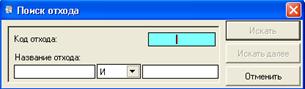
При выходе из формы «Справочник отходов» для сохранения занесенной информации необходимо выбрать пункт меню «Сохранить».
Нажатие кнопки «Отменить» (или ![]() (иконка [21]) в правом верхнем углу окна) приводит к потере всех изменений, которые были сделаны в процессе работы.
(иконка [21]) в правом верхнем углу окна) приводит к потере всех изменений, которые были сделаны в процессе работы.
5.2. Справочник технологических процессов
В справочник технологических процессов включена информация по образованию отходов от различных отраслей промышленности:
o Ремонт тепловозов;
o Ремонт электровозов;
o Ремонт электропоездов;
o Ремонт дизель-поездов и автомотрис;
o Ремонт грузовых поездов;
o Ремонт пассажирских вагонов;
o Путевое хозяйство;
o Вспомогательное производство.
Выбор справочника осуществляется в верхнем меню программы, которое имеет следующий вид:
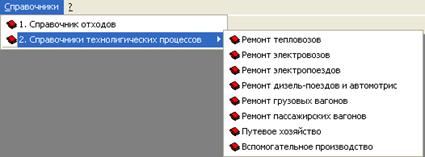
Все справочники имеют общий интерфейс:
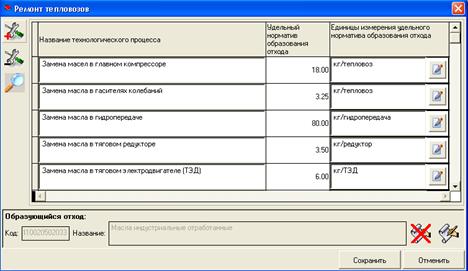
Табличная форма содержит список технологических процессов и удельные нормативы образования отходов.
В справочниках возможны следующие действия и команды:
- Добавить технологический процесс ![]() , (иконка [7]);
, (иконка [7]);
- Удалить технологический процесс ![]() , (иконка [8]);
, (иконка [8]);
- Поиск ![]() , (иконка [9]);
, (иконка [9]);
- Выбрать отход из справочника, ![]() (иконка [3]);
(иконка [3]);
- Отменить выбор, ![]() (иконка [4]).
(иконка [4]).
Для того, чтобы добавить новый технологический процесс, необходимо нажать кнопку «Добавить технологический процесс» в левой части формы ![]() , (иконка [7]). В списке появится новый технологический процесс. Заполните название технологического процесса. Последнее действие, которое следует произвести, это «привязать» технологический процесс к соответствующим отходам из справочника отходов. Для этого предназначена кнопка в правом нижнем углу экрана. Нажав на нее, вы увидите справочник отходов. Выберите в нем требуемый отход и нажмите «Выбрать». Теперь в случае выбора данного технологического процесса в проекте вы увидите в таблице результатов этот отход. Для удаления ТП из справочника установите указатель на строку с его названием и нажмите команду «Удалить технологический процесс»
, (иконка [7]). В списке появится новый технологический процесс. Заполните название технологического процесса. Последнее действие, которое следует произвести, это «привязать» технологический процесс к соответствующим отходам из справочника отходов. Для этого предназначена кнопка в правом нижнем углу экрана. Нажав на нее, вы увидите справочник отходов. Выберите в нем требуемый отход и нажмите «Выбрать». Теперь в случае выбора данного технологического процесса в проекте вы увидите в таблице результатов этот отход. Для удаления ТП из справочника установите указатель на строку с его названием и нажмите команду «Удалить технологический процесс» ![]() , (иконка [8]).
, (иконка [8]).
Для «привязки» отходов к кодам и названию используемого справочника отходов предназначена кнопка в правом нижнем углу экрана «Выбрать отход из справочника» ![]() (иконка [3]). Если ее нажать, запустится «Справочник отходов», из которого необходимо выбрать код и название отхода, которому соответствует отход из технологического процесса. Для подтверждения выбора установите курсор на отход и нажмите кнопку «Сохранить» (иконка [5]).
(иконка [3]). Если ее нажать, запустится «Справочник отходов», из которого необходимо выбрать код и название отхода, которому соответствует отход из технологического процесса. Для подтверждения выбора установите курсор на отход и нажмите кнопку «Сохранить» (иконка [5]).
Теперь в случае выбора этого технологического процесса при расчете процесс будет добавлен вместе со всеми отходами из «Справочника отходов».
Если выбор отхода был сделан ошибочно, для отмены нажмите клавишу «Отменить выбор» ![]() (иконка [4]).
(иконка [4]).
Для осуществления поиска ТП в справочнике нажмите кнопку «Поиск», после чего запустится окно поиска.

Поиск можно произвести по названию ТП и/или по части названия. После занесения критериев поиска необходимо выбрать клавишу «Искать». Программа установит курсор на первый ТП, удовлетворяющий условиям поиска. Если результат не устраивает, необходимо выбрать клавишу «Искать далее» и продолжить поиск. Если ТП, удовлетворяющих условиям поиска в справочнике нет, программа сообщит, что «Технологический процесс с таким названием не найден». Для завершения работы с формой поиска необходимо выбрать клавишу «Отменить». В поле поиска программа запомнит последнее занесенное значение, по которому проводился поиск.
Для сохранения изменений в справочнике выберите команду «Сохранить» (иконка [5]). Для выхода из справочника без сохранения выберите команду «Отменить» (иконка [6]) или ![]() (иконка [21]) в правом верхнем углу окна.
(иконка [21]) в правом верхнем углу окна.
6. Создание нового проекта
Для начала разработки нового проекта необходимо обратиться к пункту меню «Проекты» –> «Создать...», или нажать кнопку ![]() (иконка [10]) «Создать проект» на панели управления или в форме «Выбор проекта», или нажав на правую клавишу мыши в форме проекта выбрать из меню
(иконка [10]) «Создать проект» на панели управления или в форме «Выбор проекта», или нажав на правую клавишу мыши в форме проекта выбрать из меню ![]() (иконка [10]) «Создать проект». Перед вами появится экранная форма, в которой вам предстоит внести следующие характеристики проекта:
(иконка [10]) «Создать проект». Перед вами появится экранная форма, в которой вам предстоит внести следующие характеристики проекта:

· № проекта (по умолчанию будет предложен следующий номер по порядку);
· название предприятия, для которого создается проект (по умолчанию предприятие будет называться «!!! Новый проект !!!»);
· тип проекта: технологические процессы, для которых будут проводиться расчеты (из справочника технологических процессов).
Следует помнить о том, что номер проекта должен быть уникальным числом.
После того, как все вышеперечисленные параметры занесены, нажмите кнопку «Создать проект». Программа создаст новое предприятие и запустит экранную форму работы с проектом. В дальнейшем данный проект появится в списке проектов формы «Открыть проект», откуда и может быть вызван. В случае, если необходимо отказаться от занесенных данных, нажмите «Отменить».
6.1. Открыть проект
Для того, чтобы начать работу с уже существующим проектом, необходимо обратиться к пункту меню «Проекты» –> «Открыть...» или нажать кнопку «Открыть проект» ![]() (иконка [11]) на панели управления. Перед вами появится экранная форма, в которой приводится список уже созданных проектов. Каждая строка этого списка представляет собой проект и содержит номер и название проекта (предприятия, для которого создан проект), время внесения в проект последних изменений. Список может быть упорядочен по любому из вышеперечисленных параметров, для чего щелкните левой кнопкой мыши на заголовке соответствующего столбца таблицы.
(иконка [11]) на панели управления. Перед вами появится экранная форма, в которой приводится список уже созданных проектов. Каждая строка этого списка представляет собой проект и содержит номер и название проекта (предприятия, для которого создан проект), время внесения в проект последних изменений. Список может быть упорядочен по любому из вышеперечисленных параметров, для чего щелкните левой кнопкой мыши на заголовке соответствующего столбца таблицы.

Слева от списка находятся кнопки, предназначенные для работы со списком проектов.
· «Создать проект» ![]() (иконка [10]). Запускает форму создания нового проекта. Позволяет создать новый проект и начать с ним работу.
(иконка [10]). Запускает форму создания нового проекта. Позволяет создать новый проект и начать с ним работу.
· «Удалить проект» ![]() (иконка [1]). Удаляет проект. Будьте внимательны, обращаясь к этому действию, вы не только исключаете проект из списка, но и физически удаляете всю информацию проекта.
(иконка [1]). Удаляет проект. Будьте внимательны, обращаясь к этому действию, вы не только исключаете проект из списка, но и физически удаляете всю информацию проекта.
· «Скопировать проект» ![]() (иконка [12]). Создает копию текущего проекта.
(иконка [12]). Создает копию текущего проекта.
Выбрав из списка требуемый проект, нажмите кнопку «Открыть» в правой нижней части экранной формы. Перед Вами появится форма проекта, иначе нажмите кнопку «Отменить».
6.2. Форма проекта
Экранная форма работы с проектом состоит из двух частей. В левой части формы представлена древовидная структура, описывающая технологические процессы. Перемещаясь по дереву, можно просматривать и редактировать информацию о проекте, которая появляется в правой части активной формы. Помещая указатель текущего узла на тот или иной пункт дерева, можно увидеть, как в правой части активной формы изменяется информация о соответствующем технологическом процессе.

Дерево проекта в общем виде имеет следующую структуру:
 Предприятие
Предприятие

![]() Технологические процессы
Технологические процессы
 Ремонт электровозов;
Ремонт электровозов;
 Ремонт электропоездов;
Ремонт электропоездов;
 Ремонт дизель-поездов и автомотрис;
Ремонт дизель-поездов и автомотрис;
 Ремонт грузовых поездов;
Ремонт грузовых поездов;
 Ремонт пассажирских вагонов;
Ремонт пассажирских вагонов;
 Хранение топливной продукции;
Хранение топливной продукции;
 Путевое хозяйство;
Путевое хозяйство;
 Вспомогательное производство.
Вспомогательное производство.
Кроме того, установив указатель на требуемом узле дерева и нажав правую кнопку мыши, вы вызовете контекстное меню, в котором будут представлены только наиболее часто используемые команды.
Если вы вносите данные для автономного проекта или проекта, созданного программой «Отходы» для расчёта технологического процесса, то в дереве будут представлены все 8 типов технологических процессов. Если вы работаете с проектом, созданным программой «Отходы» для расчёта одного отхода, то дерево будет содержать только те техпроцессы, в ходе которых образуется этот отход.
Пометьте галочкой ![]() (иконка [22]) те типы ТП, которые вы хотите рассчитать.
(иконка [22]) те типы ТП, которые вы хотите рассчитать.
В правой части формы содержится информация об узле дерева. Если вы стоите на общем узле (проекте), то в правой части формы содержится информация о проекте в целом. Вы можете её редактировать. Если установить курсор на тип ТП, то в правой верхней части формы вы увидите таблицу с ТП, относящимися к данному типу. В правой нижней части формы вы увидите таблицу с отходами, образованными этим типом ТП. Отметьте галочками те ТП, которые вы хотите рассчитать. Для расчета нажмите кнопку ![]() (иконка [24]) и занесите исходные данные для расчета в активное окно.
(иконка [24]) и занесите исходные данные для расчета в активное окно.

После этого для расчета количества отходов нажмите кнопку «Сохранить», для отмены занесенной информации нажмите кнопку «Отменить».
Если в расчёте принимают участие несколько типов ТП, то вы можете получить итоговый расчёт, нажав на кнопку «Рассчитать» (на панели управления). Также вы можете получить отчёт по всем отходам, образованным всеми типами ТП. Об экспорте данных подробнее рассказано в разделе «Экспорт данных из методики в программу «Отходы».
7. Расчет количества образования отходов
В форме проекта для расчета того или иного отхода необходимо в левой части выбрать технологический процесс, для которого будет проводиться расчет, а в правой части найти необходимую операцию и задать исходное значение израсходованного сырья или материала.
После расчета в нижней части формы в разделе «Норма образования отходов» программа укажет рассчитанное количество отходов.

После занесения исходной информации для проведения расчета по всем технологическим процессам предприятия выберите команду «Операции» – «Рассчитать» или ![]() (иконка [17]).
(иконка [17]).
Программа «Отходы железнодорожного транспорта» 1.х сформирует сводную таблицу «Результаты отходов» с перечнем рассчитанных отходов, согласно занесенным данным.
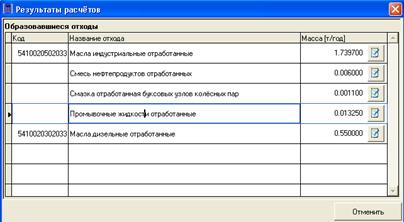
Для того, чтобы закрыть форму, выберите команду «Отменить» или ![]() (иконка [21]).
(иконка [21]).
8. Отчетная форма
Для формирования отчета по программе выберите команду «Операции» – «Отчет» или ![]() (иконка [16]), после чего программа автоматически создаст отчет в файле формата rtf. Файл отчета создается в каталоге, куда была установлена программа (по умолчанию путь к отчетному файлу: C:\Integral\Limit3\Method\Building\) с именем temp. rtf.
(иконка [16]), после чего программа автоматически создаст отчет в файле формата rtf. Файл отчета создается в каталоге, куда была установлена программа (по умолчанию путь к отчетному файлу: C:\Integral\Limit3\Method\Building\) с именем temp. rtf.
Если на компьютере установлен текстовый редактор MicroSoft Word, то отчет будет в него загружен. Обращаем внимание на то, что для сохранения файла в дальнейшем, ему необходимо дать другое имя, отличное от temp. rtf.
Пример отчета, сформированного программой имеет следующий вид:
Расчёт по программе ’ОТХОДЫ ЖЕЛЕЗНОДОРОЖНОГО ТРАНСПОРТА (версия 1.0)’
Программа реализует руководящий документ: ’Допустимые нормы образования отходов в технологических процессах железнодорожного транспорта’. Всероссийский научно-исследовательский институт железнодорожного транспорта. Утверждено заместителем министра путей сообщения Российской Федерации 25 апреля 2001 г. ОН 8-2000. Москва 2001 г.
ОТХОДЫ ЖЕЛЕЗНОДОРОЖНОГО ТРАНСПОРТА (версия 1.0) (c) Фирма ’Интеграл’ 2005
Организация: Интеграл (образец) Регистрационный номер:
[1] Автономный проект (время создания: 12:47:07)
Результаты расчёта:
Код | Название отхода | Масса [т/год] |
1 | 2 | 3 |
Масла индустриальные отработанные | 1.7397 |
[]. Масла индустриальные отработанные
Ремонт тепловозов
Технологический процесс | Исходные данные | Масса (M) [т/год] |
1 | 2 | 3 |
Замена масел в главном компрессоре | Удельный норматив образования отхода (Y): 18 [кг/тепловоз] Кол-во тепловозов [шт] (G):1 M=X*Y/1000 | 0.018000 |
Замена масла в гасителях колебаний | Удельный норматив образования отхода (Y): 3.25 [кг/тепловоз] Кол-во тепловозов [шт] (G):1 M=X*Y/1000 | 0.003250 |
Замена масла в гидропередаче | Удельный норматив образования отхода (Y): 80 [кг/гидропередача] Кол-во гидропередач [шт] (G):1 M=X*Y/1000 | 0.080000 |
Ремонт электропоездов
Технологический процесс | Исходные данные | Масса (M) [т/год] |
1 | 2 | 3 |
Ремонт электросекций, замена масла в главном компрессоре | Удельный норматив образования отхода (Y): 3 [кг/электросекция] Кол-во электросекций [шт] (G):546 M=X*Y/1000 | 1.638000 |
Ремонт дизель-поездов и автомотрис
Технологический процесс | Исходные данные | Масса (M) [т/год] |
1 | 2 | 3 |
Ремонт, замена масел в гасителе колебаний | Удельный норматив образования отхода (Y): 0.45 [кг/гаситель] Кол-во гасителей [шт] (G):1 M=X*Y/1000 | 0.000450 |
Масса отхода (N).
N = SMi = 1.7397 [т/год]
9. Совместная работа с программой «Отходы»
Программа «Отходы железнодорожного транспорта» 1.х может работать как в автономном режиме, так и совместно с программой по разработке проекта нормативов образования отходов и лимитов на их размещение «Отходы» 3.х.
Возможен вызов методики как в режиме расчета единичного отхода, так и в режиме расчета всего технологического процесса.
Элементы управления для ввода исходных данных аналогичны элементам управления при автономном вызове программы.
При закрытии программы Вам будет предложено передать данные в программу «Отходы» 3.х. Если расчёт был произведён удачно, то данные будут переданы.
Подробно вызов и совместная работа расчетных методик и программы «Отходы» 3.х описан в инструкции по программе «Отходы».
10. Регистрация методики в программе «Отходы»
При выборе пункта меню «Зарегистрировать методику в программе «Отходы» запускается следующая форма ![]() (иконка [23]):
(иконка [23]):

В форме «Зарегистрировать методику» можно настроить путь к программе «Отходы» 3.хх для экспорта информации из программы «Отходы железнодорожного транспорта» 1.х.
В случае если программа «Отходы» 3.хх была установлена не по умолчанию в каталог C:\Integral\Limit3\, необходимо указать каталог, в который она была установлена, с помощью клавиши ![]() . В запустившейся форме выбора директории (Select Directory) укажите каталог с установленной программой «Отходы» 3.хх, с помощью указателя и команд «Выбрать» (Select) или «Отменить» (Cancel):
. В запустившейся форме выбора директории (Select Directory) укажите каталог с установленной программой «Отходы» 3.хх, с помощью указателя и команд «Выбрать» (Select) или «Отменить» (Cancel):
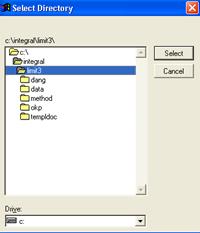
Для сохранения настроек, осуществите выход с помощью клавиши «Зарегистрировать», для выхода без сохранения – «Отменить».
ПРОГРАММНОЕ ОБЕСПЕЧЕНИЕ ПРИРОДООХРАННОЙ ДЕЯТЕЛЬНОСТИ
Фирма «Интеграл» предлагает Вашему вниманию программное обеспечение для специалистов–экологов. Программные средства, разработанные фирмой, решают различные задачи, касающиеся вопросов охраны атмосферного воздуха и безопасного обращения с отходами производства и потребления.
Программы прошли необходимые согласования в НИИ Атмосфера, ГГО им. , сертифицированы Госстандартом России.
Все программы, реализующие методики по расчету выбросов загрязняющих веществ от различных производств, согласованы НИИ Атмосфера в установленном порядке и входят в список согласованных программ, выпускаемый МПР РФ.
Программы широко используются во всех без исключения регионах России, а также в Белоруссии, Украине, Молдове, Казахстане, Азербайджане, Эстонии, Латвии, Литве.
Программы имеют разный уровень сложности, но их освоение, как правило, не вызывает особых проблем. Если вы пожелаете научиться основам работы с программами серии «Эколог», а также прослушать лекции ведущих специалистов страны в области экологии – добро пожаловать в Санкт–Петербург, где наша фирма регулярно проводит курсы повышения квалификации специалистов–экологов.
Для тех, кто ценит живое общение с коллегами из разных регионов страны и бывших советских республик и хочет быть в курсе последних новостей в области экологии, проводятся семинары с насыщенной научной, методической и культурной программой. Такие семинары фирма «Интеграл» проводит как в Санкт–Петербурге, так и в Москве.
И, наконец, фирма «Интеграл» и ее партнеры регулярно проводят семинары по программным средствам в других регионах страны.
Фирма «Интеграл» является также представителем концерна «Dräger» на рынке газоизмерительной техники и средств индивидуальной защиты.
Приборы и оборудование концерна «Dräger» отличает высокая надежность и удобство при эксплуатации, большие сроки службы, превосходный сервис.
Мы будем всегда рады помочь Вам выбрать необходимое в Вашей работе программное обеспечение и научить с ним работать.
Фирма «Интеграл»:
Адрес для писем: Санкт–Петербург, Б
Телефон и –11–00 (многоканальный)
E–mail: *****@***ru
Internet: www. *****
* Здесь и далее номер иконки представлен в соответствие с таблицей 3.1. Раздела 3




